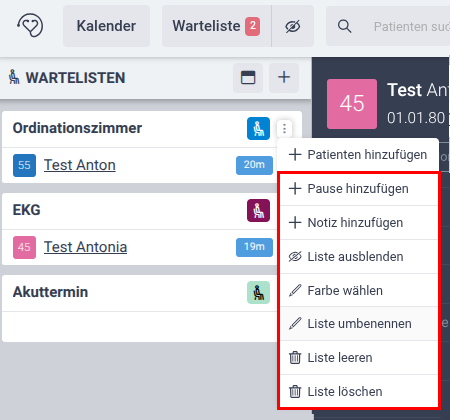Die Warteliste in LATIDO dient der internen Kommunikation zwischen Arzt/Ärztin und Assistenz. Es gibt verschiedene Verwendungsmöglichkeiten für die Warteliste:
- Es können hier die Ordinationsräumlichkeiten abgebildet werden.
- Man kann auch eine Liste für Patienten/Patientinnen anlegen, welche auf einen Akut-Termin warten.
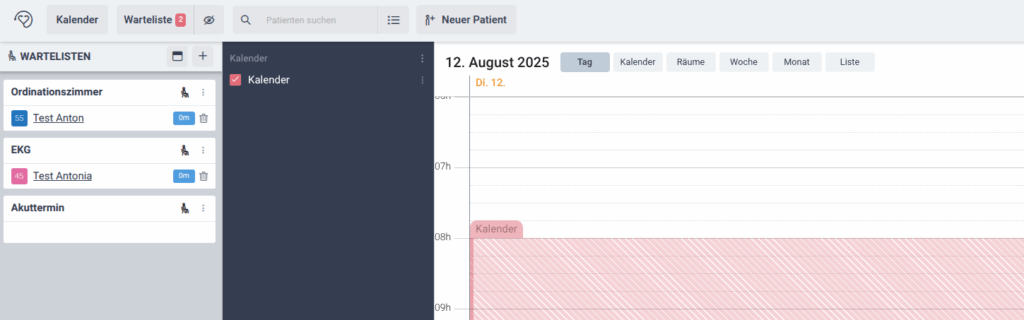
Hinzufügen von Patient:innen über eine Warteliste
Sie können in den jeweiligen angelegten Listen auf das Kontextmenü (3 Punkte) klicken und dort dann eine:n Patient:in hinzufügen.
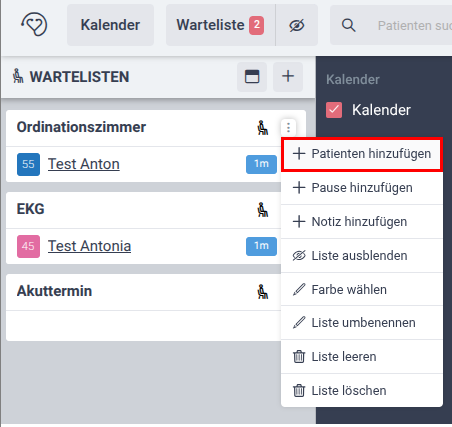
Hinzufügen einer Patient:in über einen Kalendertermin
Klicken Sie auf den Termin, um das Fenster “Termindetails” zu öffnen und klicken Sie anschließend im unteren linken Bereich des Fensters auf das Feld “auf Warteliste setzen“. Wählen Sie dann die gewünschte Warteliste, um den Patienten/die Patientin dort hineinzuschieben.
INFO: Dieser Button erscheint nur bei Patiententerminen.

Der Patient wird dann in der Warteliste angezeigt. Zusätzlich erscheint in der Kalenderansicht das Wartelisten-Symbol neben dem Termin des jeweiligen Patienten.
Hinzufügen über das “Wartelisten-Widget” in der Kartei
Navigieren Sie hierfür in die Patientenkartei. Klicken Sie im rechten Bereich auf Widget hinzufügen. Klicken Sie auf die Option Wartelisten-Einträge.
Sie sehen in der Folge auf welcher Warteliste die Patient:in hinzugefügt wurde.
Durch Klick auf das Plus-Symbol kann ein weiterer Wartelisten-Eintrag erstellt werden.
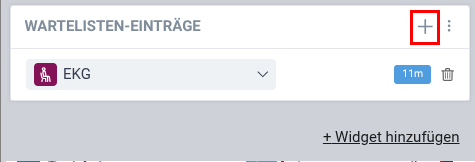
Man kann über das Dropdown auch von einer Liste in die andere verschieben.
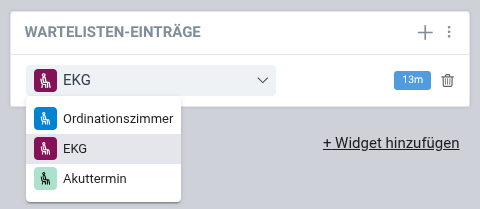
Verschieben von Patient:innen zwischen Listen
In der jeweiligen Listen sehen Sie neben dem Patienten/der Patientin eine Zeitangabe. Diese zeigt Ihnen, wie lange sich diese/r bereits in der Liste befindet.
Mittels “Drag&Drop” können Sie den Patienten/die Patientin von einer Liste in eine andere verschieben. So hat man immer den Überblick, wer sich wo befindet. Am Ende des Besuchs können Sie den Patienten/die Patientin mit einem Klick auf das Pfeilsymbol aus der Warteliste entfernen. In der Kalenderansicht wird das Pfeilsymbol neben dem Termin des jeweiligen Patienten angezeigt.
Mittel “Drag&Drop” können Sie die Reihefolge der Listen ändern.
Schnellzugriff versus permanenter Zugriff
Je nach Belieben und Funktion des Mitarbeiters, ist ein spontaner Schnellzugriff auf die Warteliste oder ein permanentes Einblenden der Warteliste gewünscht.
Den Schnellzugriff aktivieren Sie indem Sie auf den Button Warteliste in der Navigationsleiste klicken. Über den Menüpunkt Liste ausblenden (siehe unten) können Sie bestimmen, welche Listen im Schnellzugriff angezeigt werden sollen.
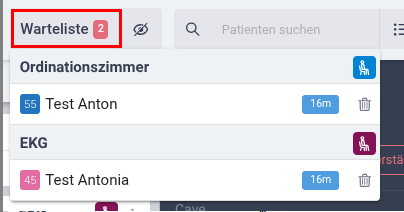
Den permanenten Zugriff aktivieren Sie durch Klick auf das Auge-Symbol. Sie können im Zuge dessen entscheiden, ob die Warteliste horizontal oder vertikal angezeigt werden soll.
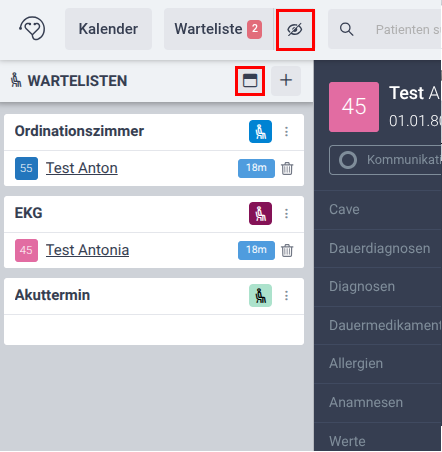

Zusätzliche Listenfunktionen
Neben dem Hinzufügen von Patienten/Patientinnen gibt es beim Kontextmenü der jeweiligen Listen weitere mögliche Aktionen, die Sie ausführen können:
- Pause hinzufügen
- Notiz hinzufügen – oft werden Listen erstellt, in denen sich Arzt/Ärztin und Assistenzen gegenseitig kurze Notizen hinterlassen (z.B. Info über Harnbefund)
- Liste ausblenden – diese stellt sicher, welche Liste im Schnellzugriff (siehe oben) angezeigt werden soll. In der permanenten Ansicht wird die Liste dann eingeklappt.
- Farbe wählen
- Liste umbenennen
- Liste leeren – alle Elemente einer Liste mit einem Klick entfernen
- Liste löschen – die Liste verschwindet permanent von allen Ansichten